Hinweis: Dieser Artikel hat seine Aufgabe erfüllt und wird bald zurückgezogen. Um Probleme vom Typ "Seite nicht gefunden" zu vermeiden, entfernen wir Links, die uns bekannt sind. Wenn Sie Links zu dieser Seite erstellt haben, entfernen Sie diese. Gemeinsam sorgen wir für funktionierende Verbindungen mit dem Internet.
Hinweis: Power Query ist in Excel 2016 als Abrufen und Transformieren bekannt. Die hier bereitgestellten Informationen gelten für beides. Weitere Informationen finden Sie unter & In Excel transformieren.
Wichtig:
Hinweis zum Veralteten Datenkatalog
Die Datenkatalogfunktionen in Excel und Power Query funktionieren am 4. März 2019 nicht mehr. Benutzer können bis zu diesem Datum bereits im Datenkatalog veröffentlichte Inhalte nutzen. Ab dem 3. Dezember 2018 können Benutzer jedoch keine neuen oder aktualisierten Abfragen im Datenkatalog veröffentlichen (freigeben). Ab dem 1. August 2018 wird das Onboarding neuer Kunden (Mandanten) für die Verwendung dieses Features beendet. Wir empfehlen, Ihre freigegebenen Abfragen herunterzuladen, damit Sie sie außerhalb des Datenkatalogs über den 4. März 2019 hinaus weiterhin verwenden können. Sie können die vollständige Definition Ihrer Abfragen aus dem Aufgabenbereich Meine Datenkatalogabfragen herunterladen, indem Sie die Option Öffnen für jede der Abfragen verwenden.
Mit Power Query können Sie eine freigegebene Abfrage mit aktualisierten Metadaten aktualisieren. Sie können auch Berechtigungen für eine freigegebene Abfrage bearbeiten, zusätzlichen Benutzern innerhalb Ihrer Organisation Zugriff gewähren oder den Zugriff von Benutzern entfernen.
Sie können eine freigegebene Abfrage aktualisieren oder einfach nur die Abfragemetadaten (Einstellungen) wie Name, Beschreibung und Berechtigungen für die Abfragefreigabe aktualisieren.
Inhalt dieses Artikels
Bearbeiten der Definition ihrer freigegebenen Abfrage
Jede freigegebene Abfrage enthält die Abfragedefinition in Form eines Power Query-Skripts, das angibt, wie eine Verbindung mit den Datenquellen der Abfrage hergestellt und die Daten transformiert werden. Dieses Skript wird erstellt, wenn Sie Daten in Ihrer Abfrage filtern und formen, und wird im Power BI für Microsoft 365 Datenkatalog gespeichert, wenn die Abfrage freigegeben wird. Sie können diese Abfragedefinition bearbeiten, wenn Sie ändern müssen, wie die Abfragedaten gefiltert und gestaltet werden. So filtern und formen Sie die Daten, auf die von der freigegebenen Abfrage verwiesen wird:
-
Melden Sie sich von Power Query aus bei Power BI an, wenn Sie nicht bereits angemeldet sind. Wählen Sie in Excel auf der Registerkarte POWER QUERY die Option Anmelden aus. Klicken Sie im Dialogfeld Anmelden auf Anmelden, und geben Sie dann Ihre Organisationskontoinformationen ein, die für die Anmeldung bei Power BI verwendet wurden.
Wichtig: Wenn Sie sich mit Ihrem Organisationskonto bei Power BI anmelden, können Sie Ihre freigegebenen Abfragen anzeigen. Sie können Ihre freigegebenen Abfragen in Power Query nicht anzeigen, wenn Sie nicht bei Power BI angemeldet sind.
-
Wählen Sie auf der Registerkarte POWER QUERY die Option Freigegeben aus.
-
Im Bereich Freigegeben werden alle abfragen angezeigt, die aktuell von Ihnen freigegeben wurden. Die Abfragen sind nach Datum und Uhrzeit der Freigabe oder der letzten Änderung sortiert, beginnend mit der aktuellsten Abfrage am Anfang der Liste.
Zeigen Sie im Bereich Freigegeben mit der Maus, oder klicken Sie auf einen namen der freigegebenen Abfrage, den Sie bearbeiten möchten. Es wird ein Vorschau-Flyoutbildschirm für die freigegebene Abfrage angezeigt. Klicken Sie im Vorschau-Flyoutbildschirm auf ÖFFNEN.
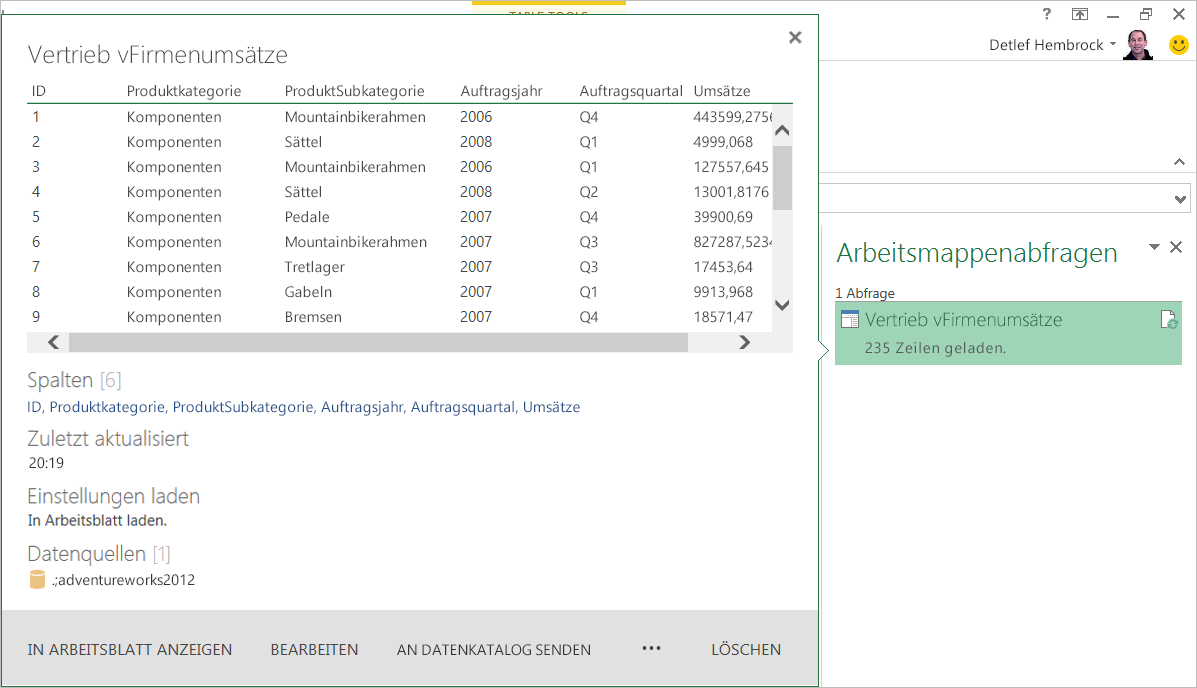
-
Die Abfragedefinition wird in Excel geöffnet, und die Abfrage wird ausgeführt, um die Daten der Abfrage in ein neues Arbeitsblatt in Excel zu importieren. Anschließend können Sie die Abfragedefinition aktualisieren, indem Sie sie nach Bedarf filtern und gestalten.
-
Nachdem Sie die Daten verbessert haben, auf die von Ihrer freigegebenen Abfrage verwiesen wird, klicken Sie auf der Registerkarte ABFRAGEauf An Datenkatalog senden.
-
Aktualisieren Sie im Katalog An Daten senden Ihre Abfragedefinition, und klicken Sie auf Aktualisieren.
Bearbeiten von Metadaten für freigegebene Abfragen
Wenn Sie nur die Metadaten Ihrer freigegebenen Abfrage bearbeiten möchten:
-
Melden Sie sich von Power Query aus bei Power BI an, wenn Sie nicht bereits angemeldet sind. Klicken Sie in Excel auf der Registerkarte POWER QUERY auf Anmelden. Klicken Sie im Dialogfeld Anmelden auf Anmelden, und geben Sie dann Ihre Organisationskontoinformationen ein, die für die Anmeldung bei Power BI verwendet wurden.
-
Klicken Sie auf der Registerkarte POWER QUERY auf Freigegeben.
-
Zeigen Sie im Bereich Freigegeben mit der Maus, oder klicken Sie auf einen namen der freigegebenen Abfrage, den Sie bearbeiten möchten. Es wird ein Vorschau-Flyoutbildschirm für die freigegebene Abfrage angezeigt. Klicken Sie im Vorschau-Flyoutbildschirm auf EINSTELLUNGEN bearbeiten.
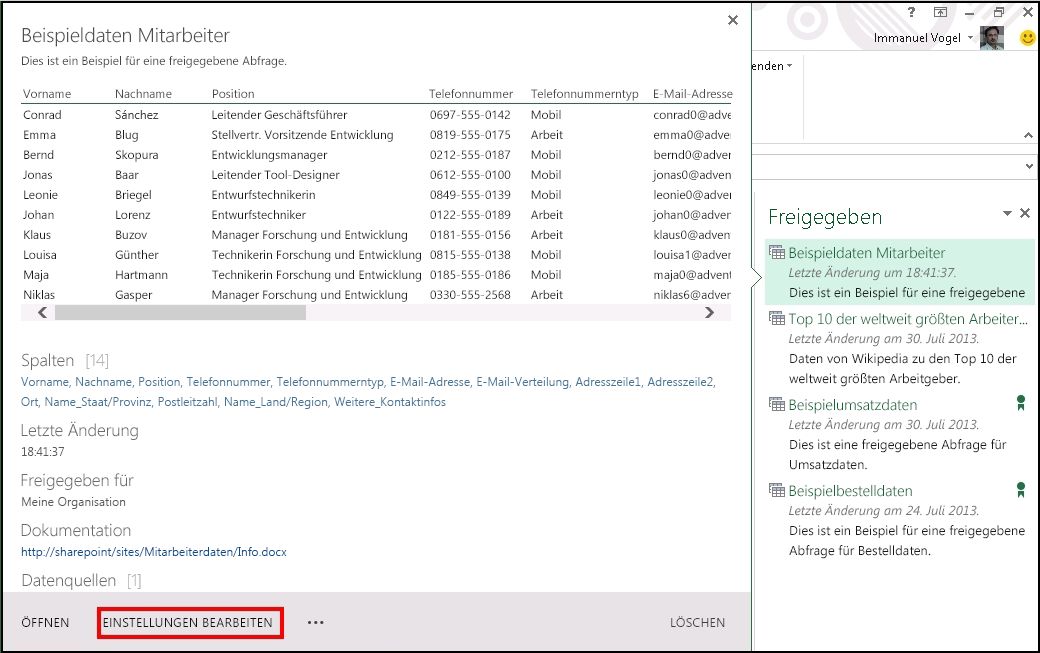
-
Das Dialogfeld Abfrage aktualisieren wird mit den Metadaten der Abfrage angezeigt, die Sie beim ersten Freigeben der Abfrage angegeben haben. Bearbeiten Sie die Metadateninformationen im Dialogfeld Abfrage aktualisieren nach Bedarf. In diesem Fall haben wir die Freigabeebene von bestimmten Personen und Sicherheitsgruppen in alle Benutzer in der Organisation geändert, indem wir Meine Organisation auswählen.
So aktualisieren Sie eine Abfrage für die Freigabe für "Meine Organisation":
-
Klicken Sie im Dialogfeld Abfrage aktualisieren auf Meine Organisation.
Hinweis: Das Kontrollkästchen Diese Abfrage für andere zertifizieren ist nur sichtbar, wenn Ihr Benutzerkonto Mitglied der Rolle der Data Steward-Gruppe in Power BI ist. Ihr Power BI-Administrator kann mithilfe des Power BI Admin Center einen Benutzer zur Rolle der Data Steward-Gruppe hinzufügen.
-
Klicken Sie auf Aktualisieren.










